Guía de Tenorshare 4uKey
Guía de Win
Prueba 4uKey Ahora
Elimina fácilmente tu Apple ID y conserva todos tus datos intactos con Tenorshare 4uKey—sin necesidad de contraseña y sin ningún riesgo para tus archivos.
Prueba 4uKey Ahora
¿Puedo cambiar mi Apple ID sin perder todo? Si elimino mi Apple ID, ¿perderé todo?
Ya sea Apple u otros sitios web reconocidos, las soluciones que ofrecen son primero respaldar los datos a través de iCloud, unidades externas u otras herramientas de respaldo, y luego restaurar la copia de seguridad después de cerrar sesión en el Apple ID. Sin embargo, estos métodos no garantizan que todos los datos sean respaldados, ni aseguran que la copia de seguridad y la restauración sean 100% exitosas.
Pero Tenorshare 4uKey, utilizando la última tecnología, permite cerrar sesión o cambiar tu Apple ID sin perder nada. Es la ÚNICA solución en el mercado actualmente. A continuación, encuentra la guía paso a paso para esta solución sencilla y directa:
Paso 1 Descarga e instala 4uKey
Descarga e instala Tenorshare 4uKey gratis en tu computadora Windows o Mac. Luego, selecciona la función “Eliminar Apple ID”.

Paso 2 Conecta tu iPhone a la computadora
Conecta tu iPhone a tu computadora. 4uKey te recordará desbloquear la pantalla y tocar "Confiar" en tu dispositivo. Luego, selecciona la segunda función: “Cerrar sesión de Apple ID”.

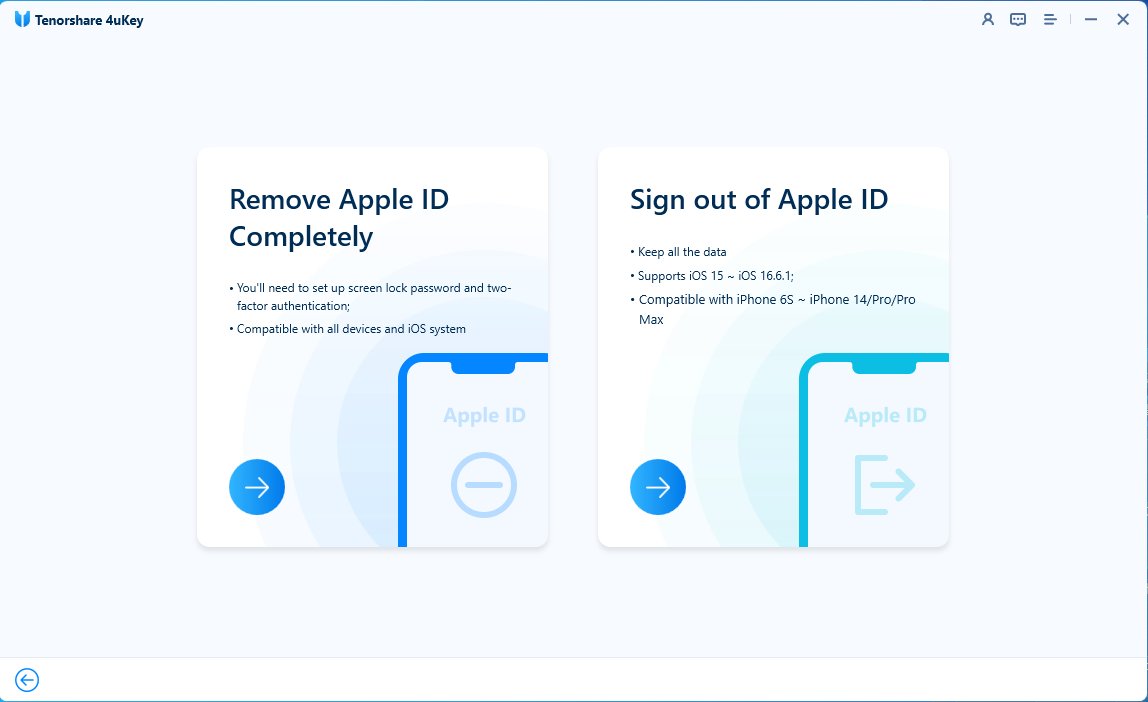
Haz clic en “Iniciar eliminación” para cerrar sesión de Apple ID sin perder nada.
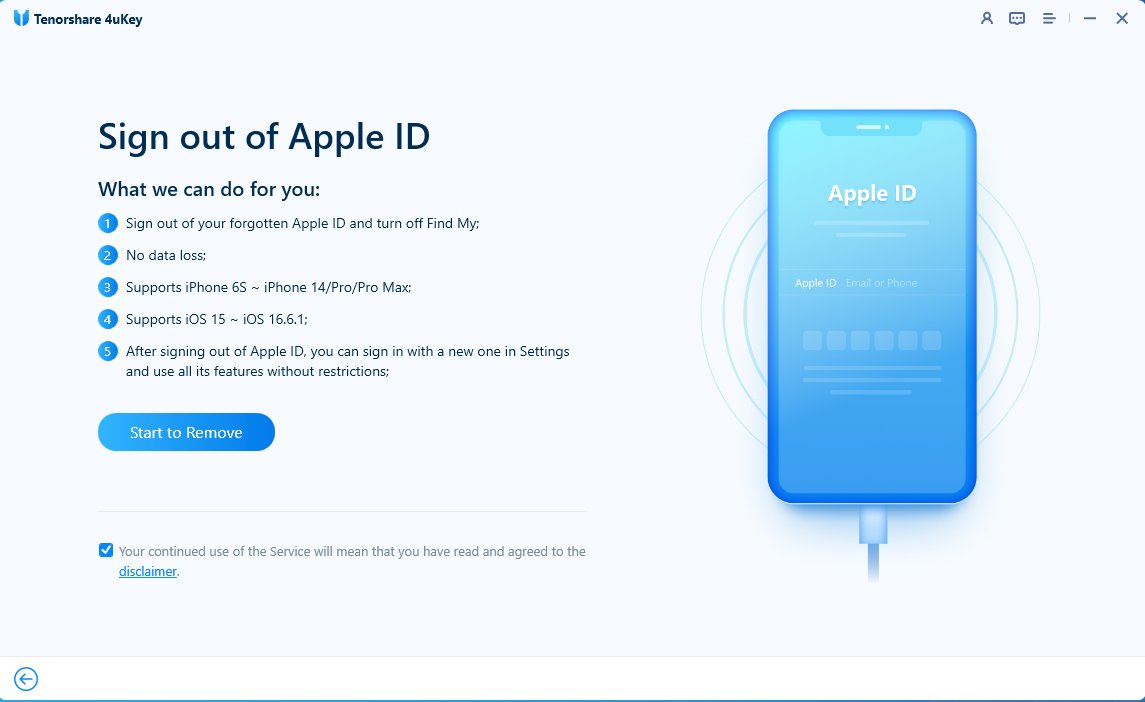
Al continuar, lees y aceptas nuestro descargo de responsabilidad.
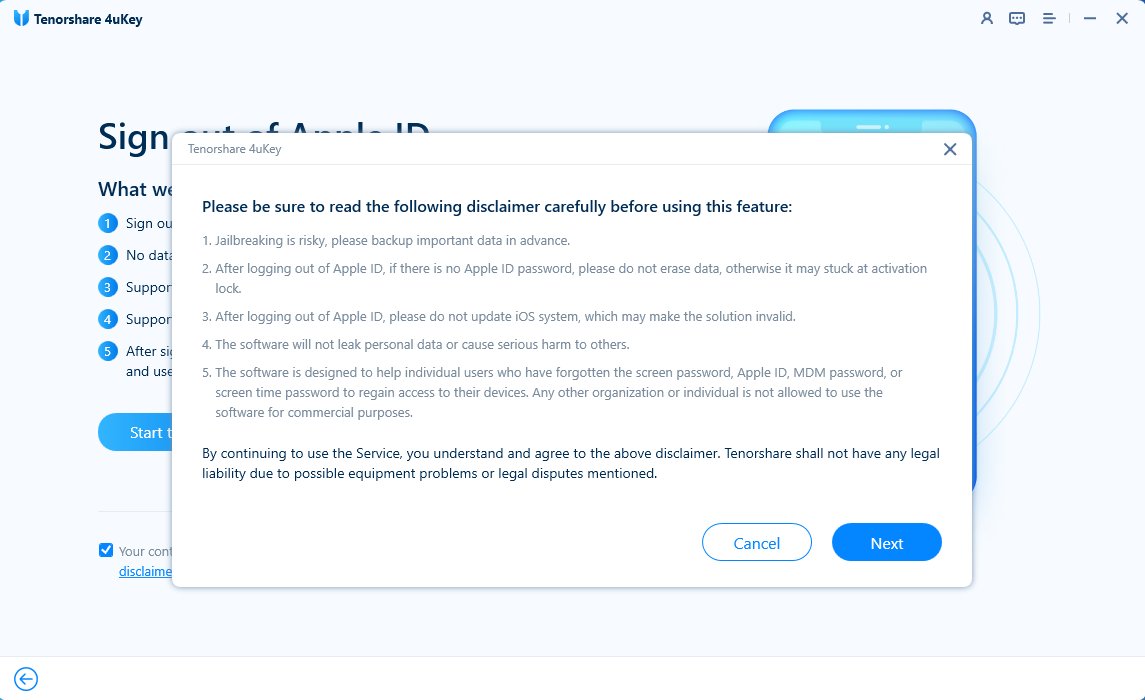
4uKey detecta que tu dispositivo admite cerrar sesión de Apple ID sin perder datos. Haz clic en "Iniciar Jailbreak" para realizar el jailbreak primero.
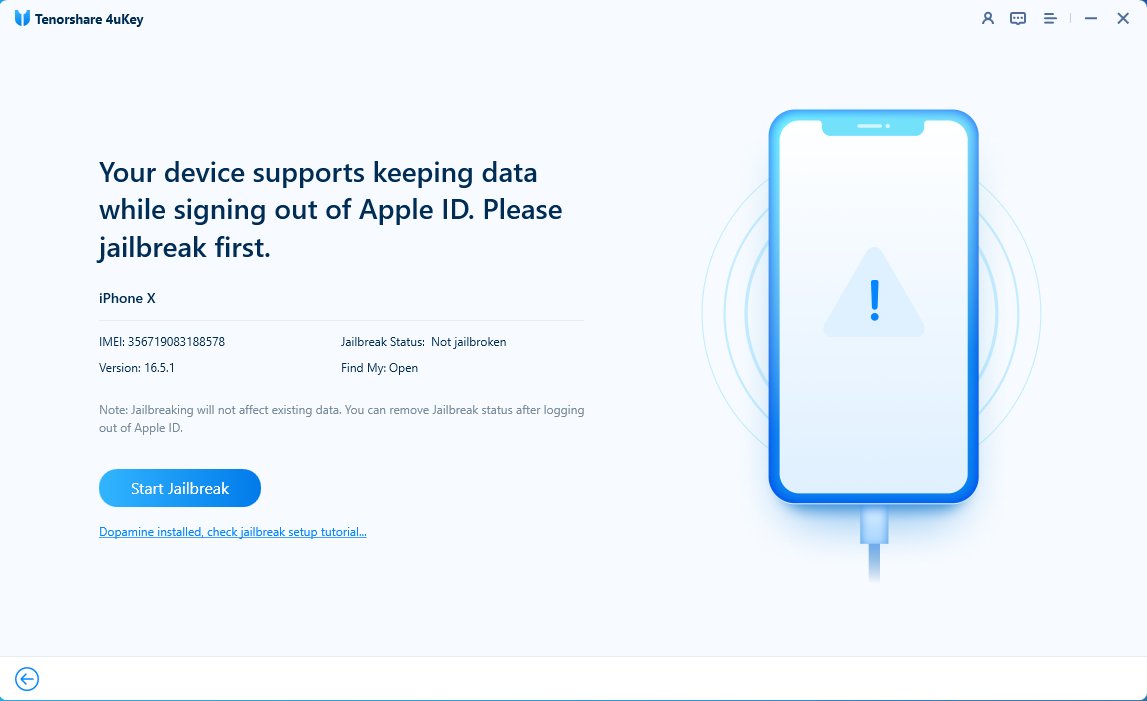
Paso 3 Iniciar Jailbreak
Primero, instala la herramienta de jailbreak haciendo clic en "Start to Install"
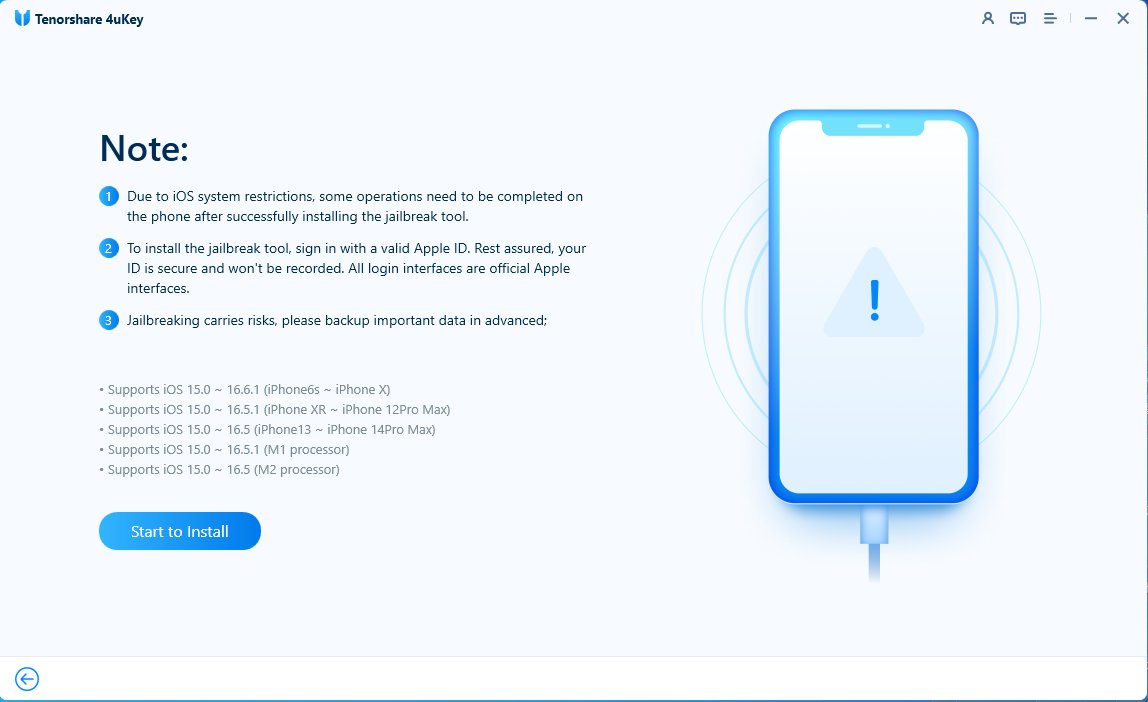
Necesitas iniciar sesión con tu Apple ID e ingresar el código de verificación de 6 dígitos.
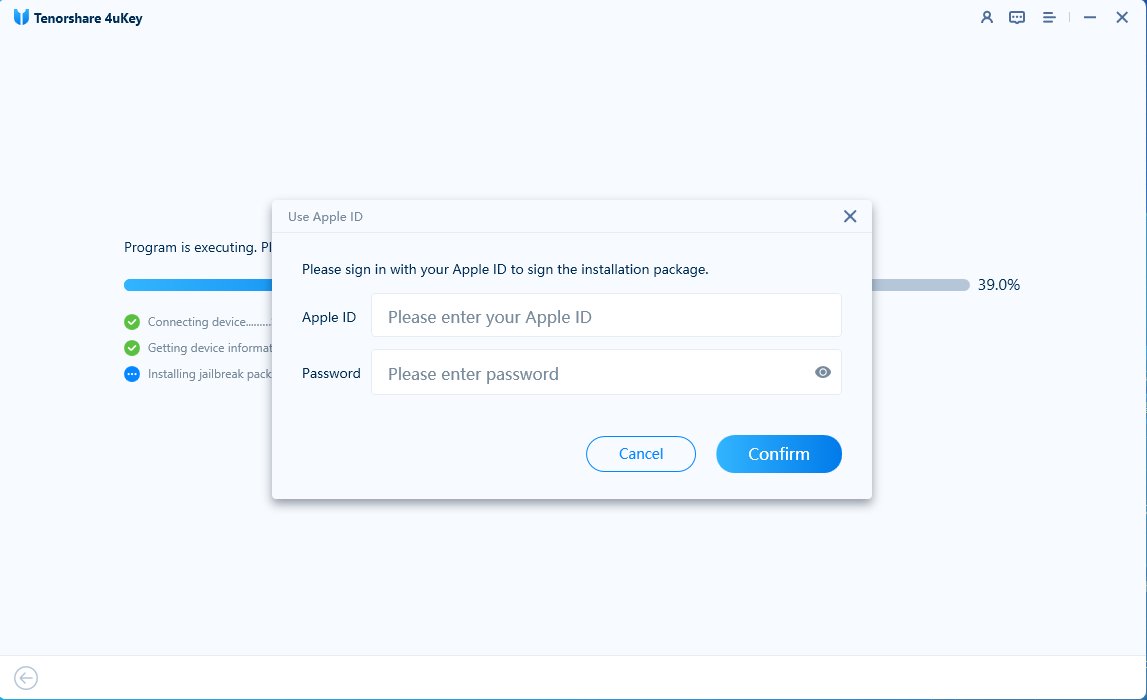
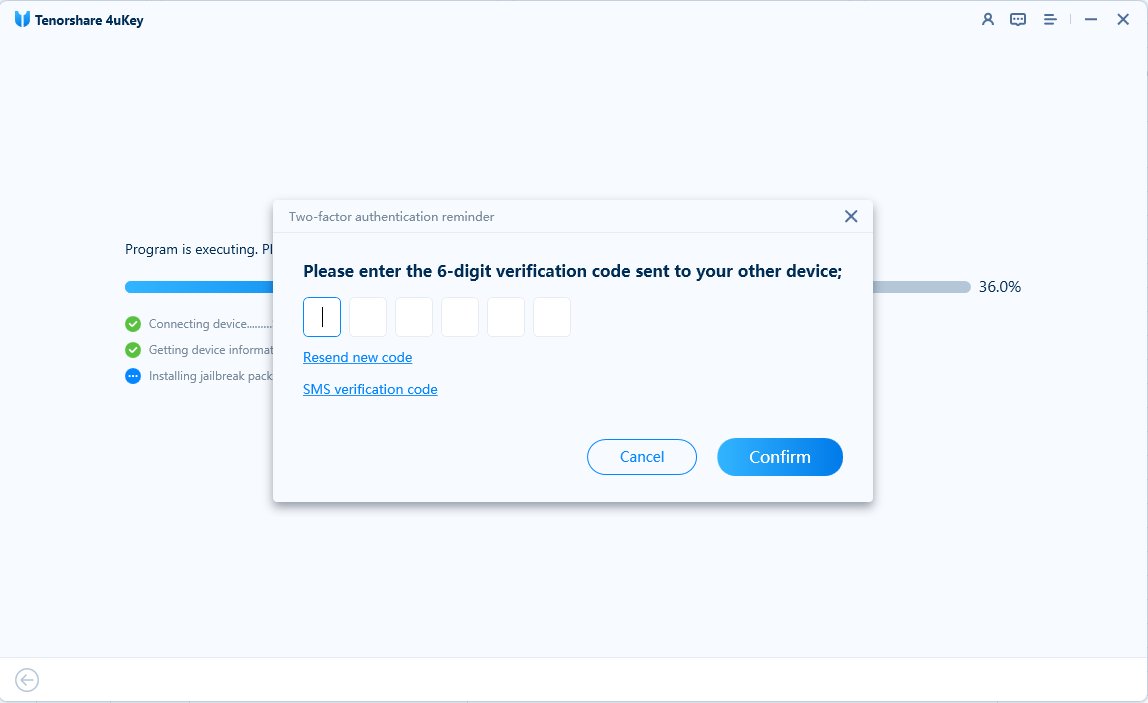
Cuando la instalación sea exitosa, haz clic en "View tutorial" para hacer el jailbreak a tu teléfono como se indica a continuación.
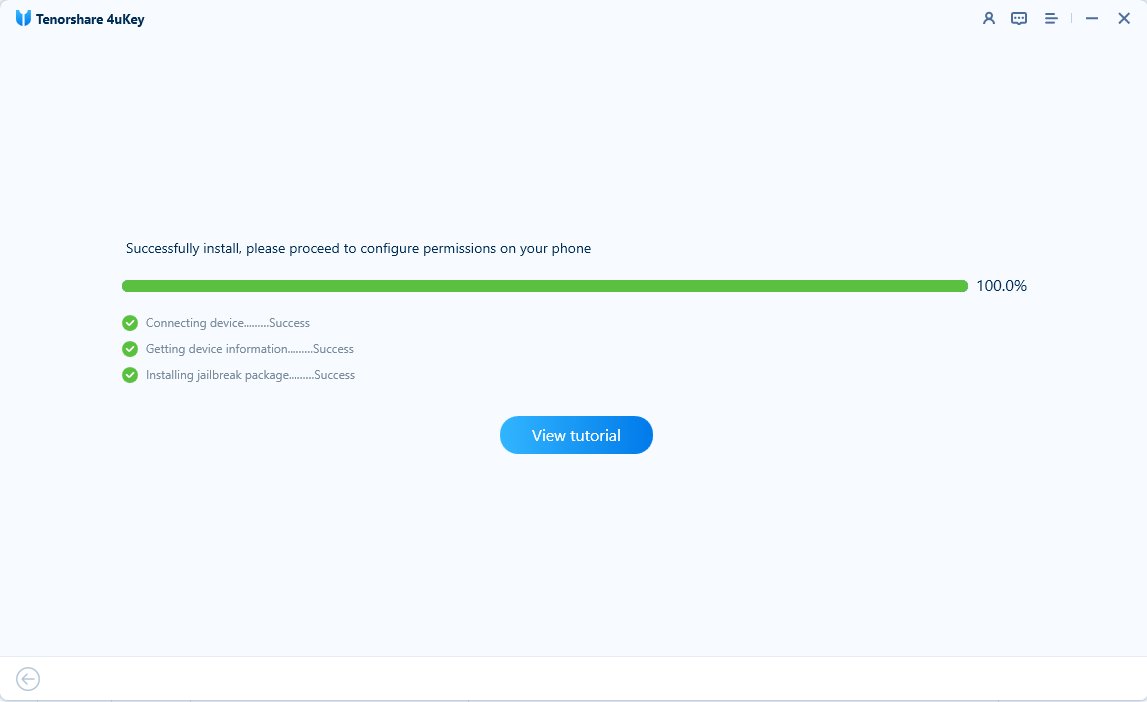
Abre Configuración - pulsa General - pulsa VPN y Administración de Dispositivos - pulsa Aplicaciones de Desarrollador, selecciona Confiar en el Desarrollador.
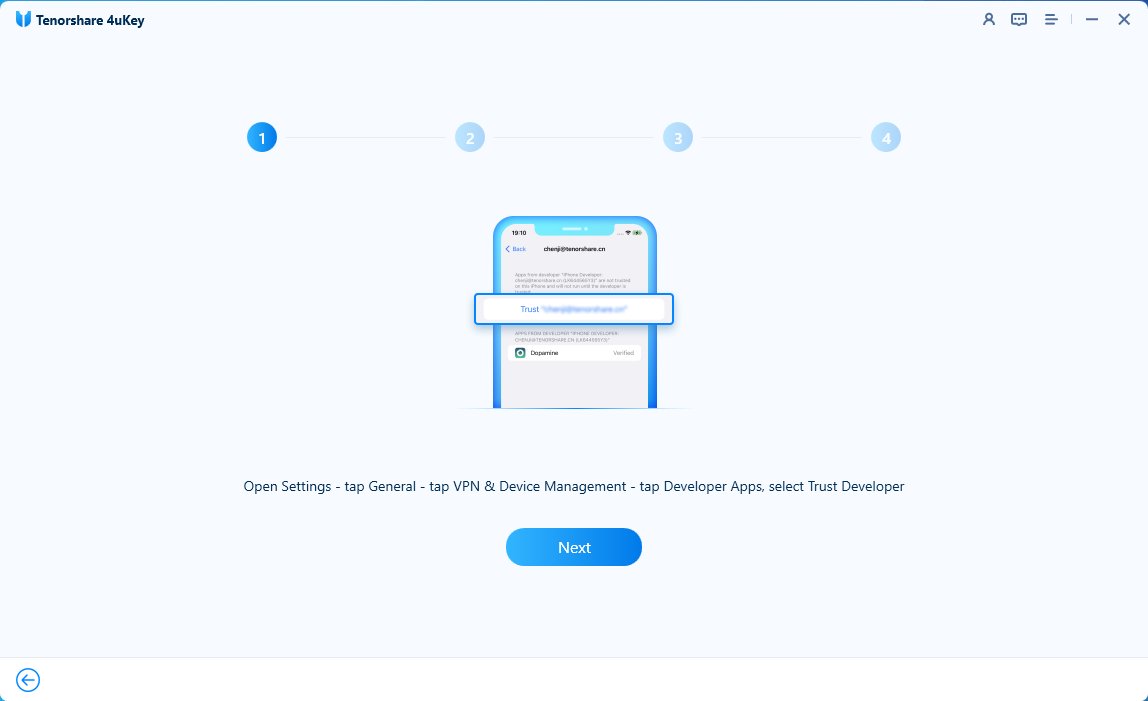
Abre Configuración - pulsa Privacidad y Seguridad - pulsa Modo de Desarrollador - activa el Modo de Desarrollador y reinicia tu teléfono. (No requerido para iOS 15).

Inicia la aplicación Dopamine desde tu pantalla de inicio - pulsa Jailbreak - después del reinicio automático, conecta este ordenador para la eliminación del Apple ID.
(Algunos dispositivos pueden requerir configurar una contraseña de cuenta de terminal durante el proceso de jailbreak. Por favor, introduce 1).
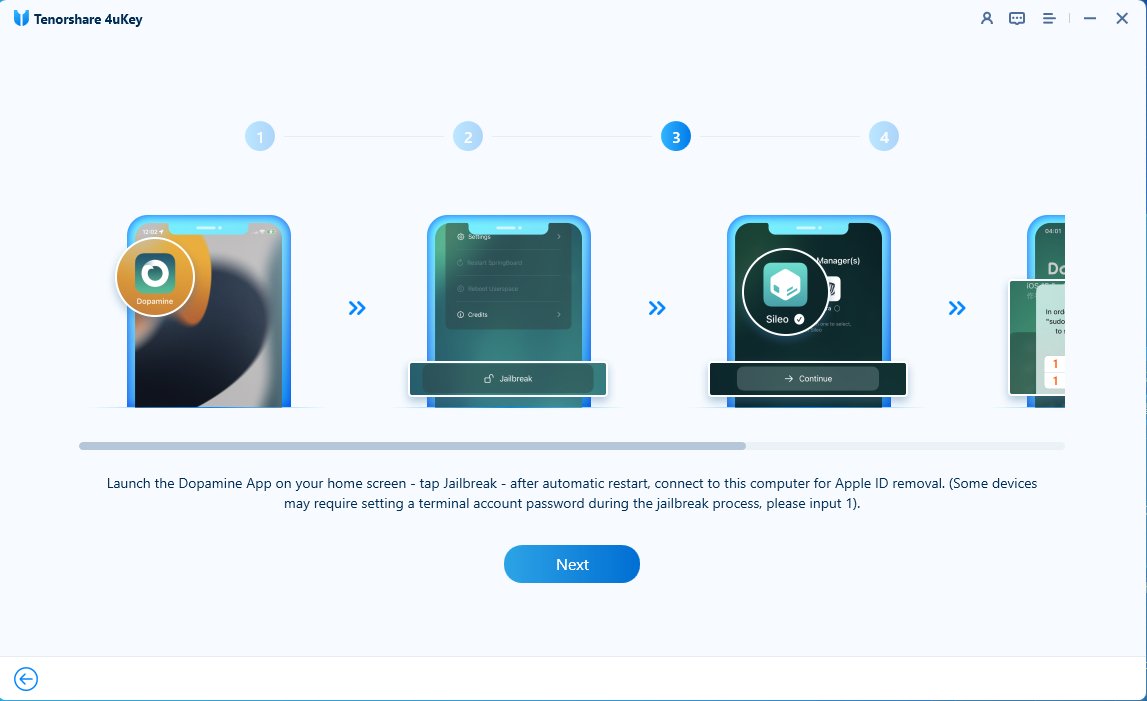
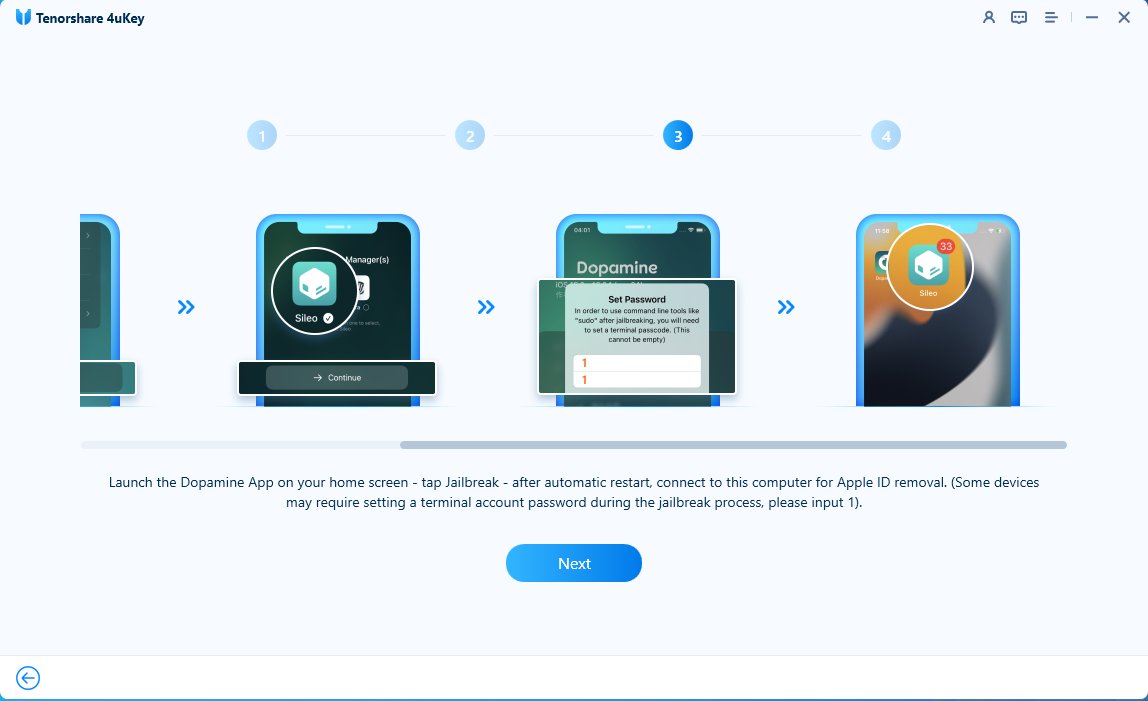
Abre Sileo en el escritorio, haz clic en Buscar - escribe openssh - haz clic en openssh, luego Obtener > Cola > Confirmar.
Después de que se complete la instalación, conecta al ordenador para eliminar el Apple ID.
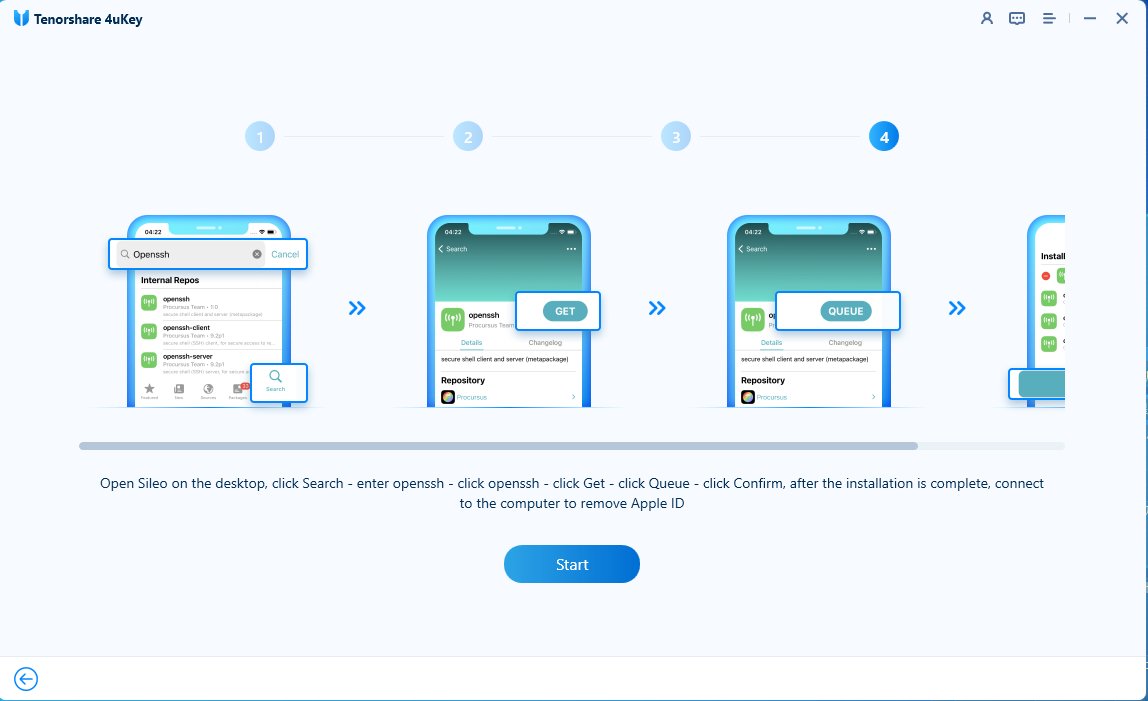
Paso 4 Cerrar sesión en el Apple ID
Ahora tu dispositivo está listo. Toca "Iniciar" para cerrar sesión en tu Apple ID.
Nota: Por favor, no accedas a otros dispositivos iOS para evitar fallos en la eliminación durante este paso.
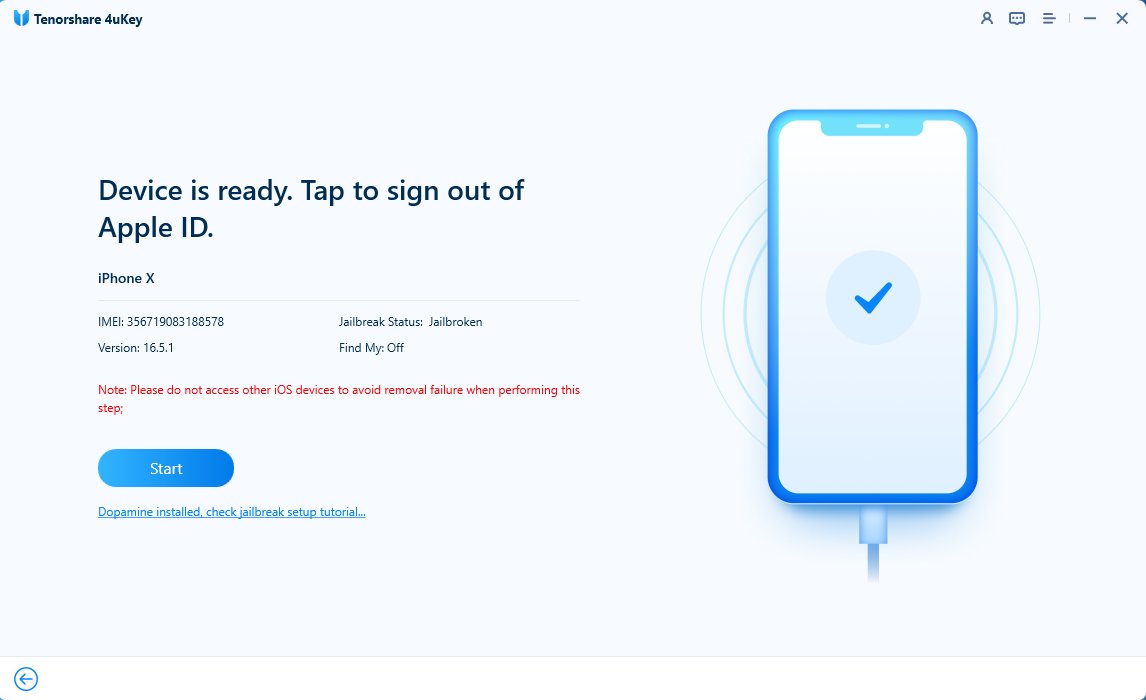
Programa en ejecución. Por favor, no manipules el dispositivo y asegúrate de mantener una conexión estable.
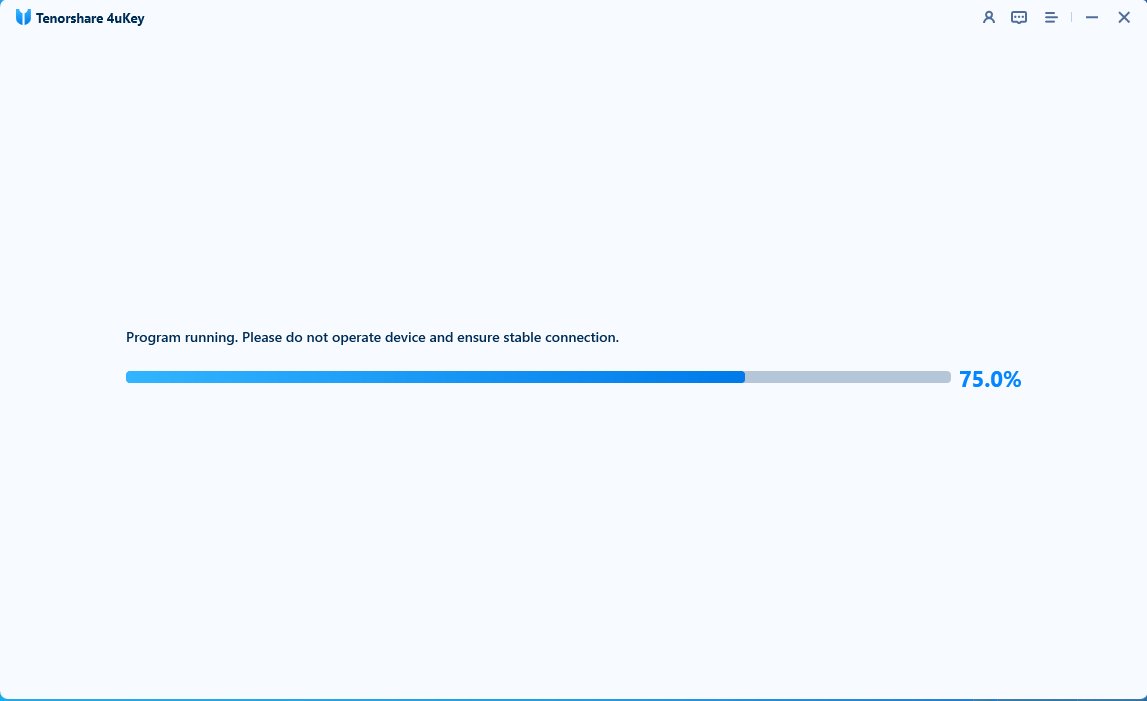
Paso 5 ¡Cierre de sesión en Apple ID completado con éxito!
¡Ahora puedes cerrar sesión en tu Apple ID sin perder datos con éxito!
Nota: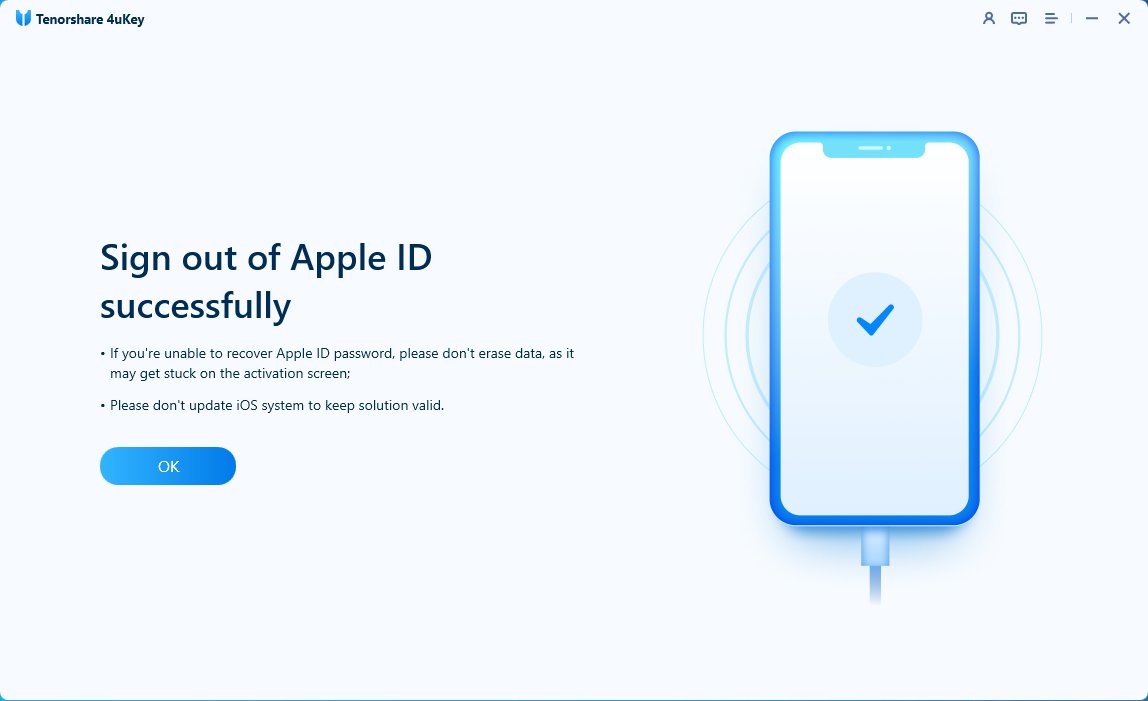
¿Te ha resultado útil esta página?
¿Todavía necesitas ayuda?
Simplemente contacta a nuestro equipo de soporte y te responderemos dentro de las próximas 24 horas en días hábiles.
Contáctanos